إعداد سعة تحميل مخزن الورق
إذا كانت هناك بضعة مستندات، فيمكنك تعيين مخزن الورق على وضع أعلى وتقليل مدة الوصول إلى وضع التلقيم.
لتجنب خطر انحشار أصابعك، لا تلمس مخزن الورق أثناء تحركه لأعلى/لأسفل.
لا تضع أي شيء فوق مخزن الورق أثناء تحركه. قد تتضرر الماسحة الضوئية إذا علق أي شيء بداخلها.
ﻟﺘﺠﻨﺐ أي اﺗﺼﺎل ﻗﺪ ﻳﺆدي إﻟﻰ ﺗﻠﻒ الماسحة، ﻻ ﺗﻀﻊ أي ﺷﻲء أسفل مخزن الورق.
ﻻ ﺗضبط ارﺗﻔﺎع مخزن الورق ﻣﻦ ﻟﻮﺣﺔ اﻟﺘﺸﻐﻴﻞ ﻋﻨﺪﻣﺎ ﻳﻜﻮن مخزن الورق مغلقاً، ﻷﻧﻪ ﻗﺪ ﻳﺆدي إﻟﻰ ﺗﻠﻒ مخزن الورق.
هذه الوظيفة متوفرة فقط عند عرض [Ready] على شاشة LCD الخاصة بلوحة التشغيل.
يمكن ضبط مستوى مخزن الورق لثلاث سعات مختلفة.
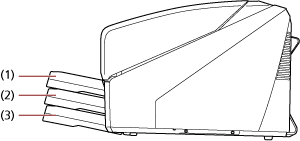
- (1) علوي:
يمكن تحميل 100 ورقة (*1) كحد أقصى.
- (2) وسط:
يمكن تحميل 300 ورقة (*1) كحد أقصى.
- (3) سفلي:
يمكن تحميل 500 ورقة (*1) كحد أقصى.
| *1: | بالنسبة للمستندات ذات الوزن الورقي 80 غم2 (20 رطل). تختلف السعة حسب وزن الورق في المستند. لمعرفة التفاصيل، راجع مستندات للمسح الضوئي. |
استخدم لوحة التشغيل لضبط ارتفاع مخزن الورق.
قم بالتهيئة بتحديد [10: Hopper Level] في [Main Menu] من لوحة التشغيل.
لمعرفة التفاصيل، راجع كيفية استخدام القائمة الرئيسية.
عند تشغيل الماسحة الضوئية فقط، يتم تعيينها على وضع [4: Lower].
يمكن أيضاً عرض [Hopper Level] عبر مفتاح الاختصار. لعرض [Hopper Level] عبر مفتاح الاختصار، اضغط على زر [Eject] وزر [![]() ] أو [
] أو [![]() ] في الوقت نفسه عند عرض [Ready].
] في الوقت نفسه عند عرض [Ready].
قم بتغيير مستوى مخزن الورق باستخدام زر [![]() ] أو [
] أو [![]() ] في [Hopper Level].
] في [Hopper Level].
لاحظ أن شاشة [Hopper Level] لا يتم عرضها ﻣﺎ ﻟﻢ ﻳﺘﻢ اﻟﻀﻐﻂ ﻋﻠﻰ اﻟﺰرﻳﻦ ﻓﻲ اﻟﻮﻗﺖ نفسه.
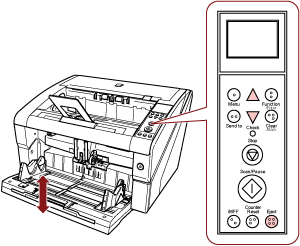
عندما يتم عرض [Hopper Level]بواسطة مفتاح الاختصار، ترجع الشاشة إلى [Ready] بعد فترة زمنية معينة.
يمكن تكوين هذه الفترة الزمنية في [18: Operation Panel Timeout] بلوحة التشغيل.
